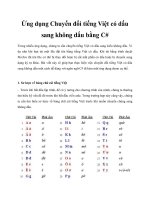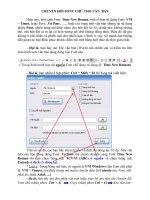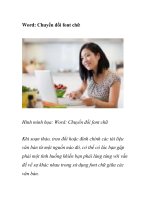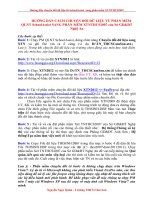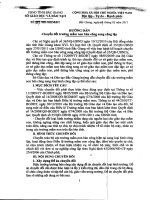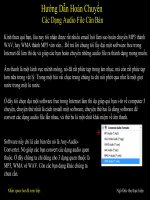Huong dan chuyen doi font chu co dau
Bạn đang xem bản rút gọn của tài liệu. Xem và tải ngay bản đầy đủ của tài liệu tại đây (242.48 KB, 15 trang )
Hướng Dẫn Chuyển Đổi Từ VNI , Từ VPS, Từ VIQR vân vân
Sang Unicode Hay Ngược Lại.
Kính thưa quí bạn, xưa nay có khoảng vài chục software giúp bỏ dấu tiếng Việt. Và vì
vậy chúng ta có tới vài ba chục kiểu encoding khác nhau thí dụ như VNI, Unicode, VPS,
VIQR, và đây là danh sách một số nhỏ làm mẫu.
Nhấn space bar đọc tiếp
Có một bản nhạc.
Có nhiều bằng hữu đã làm thơ viết văn từ nhiều năm trước bằng những kiểu encoding
ngày nay ít xài thí dụ như Vietware X hay Bách Khoa 2, ngay cả VNI… nay muốn đưa ra
dạng ai cũng đọc được là Unicode. Do vậy tôi làm cái slide show nầy hướng dẫn chung.
!"#
$"%#&'()%*+,"'"-$./0","('"1
.$-*
Huỳnh Chiếu Đẳng 27-Sep-2010
(V:1.1)
Thường chúng ta dùng chữ chuyển đổi font chữ để nói về chuyện nầy. Thật ra không phải
là chuyển font, mà là chuyển đổi kiểu encoding. Thí dụ thế nầy đi, nếu chúng ta có bài
thơ bằng kiểu bỏ dấu VNI, trong máy computer của các bạn thấy nó đẹp đẻ thế nầy:
21,"34567(8
9:;,"3+7<,.=
>?@&',
AB/!C*
Nhưng khi gởi cho bạn bè qua email hay qua dạng attachment, thì có khi bạn bè sẽ thấy
thế nầy:
Lý do là trong computer của người đọc không có font VNI, tức là những font chữ có tên
khởi đầu bằng ba chữ VNI- . Nhưng nếu các bạn gởi bằng dạng encolde Unicode thì ai
xài Windows cũng đọc được hết, lý do là font Unicode được built-in trong Windows.
Font VNI là loại font bán lấy tiền, các bạn không mua không có được và từ đó không đọc
được.
(V:1.1)
Các bạn cũng nên lưu ý điều nầy, không phải font chữ nào của Windows cũng support cho
chữ Việt. Nếu chúng ta chọn font không support thì các hàng chữ trên có thể nhìn thấy thế
nầy:
Nếu chúng ta chọn đúng font support cho Unicode thì sẽ thấy chữ ngay ngắn thế nầy:
Đúng vậy, đây là font của Windows có sẳn, không phải của VNI đâu, tên nó là:
Brush Script, có sẳn trong Windows không cần mua.
Tiếp theo đây tôi hướng dẫn các bạn đổi kiểu encoding bằng những software các bạn
đang dùng. Tôi lấy thí dụ hai software Unikey và VPS. Ngoài ra tôi gởi biếu các bạn một
software miển phí tên là VietUni, nó đổi font rất hay. Theo tôi cái dễ dùng để chuyển đổi
font là VPS và VietUni.
Trang nầy tôi dùng software Unikey để đổi kiểu encoding. Thí dụ chúng ta có mấy câu thơ
VNI sau đây, trong computer chúng ta không có font VNI nên nhìn thấy thế nầy:
Chúng ta high light hết mấy hàng chữ, xong right click, một windows hiện ra, xong click
copy.
click
Các bạn click chữ copy chẳng thấy chi xảy ra hết. Nhưng những chữ được high light đã
được copy và memory của computer (gọi là copy vào clipboard).
right click ngay trong các hàng chữ nầy
high light
Bản text chúng ta muốn hoán chuyển đang nằm trong clipboard. Bây giờ chúng ta mở cái
Unikey ra như sau: Right click ngay chữ V chỗ cái đồng hồ (bên dưới màn ảnh bên tay
mặt, đó là icon của Unikey). Chúng ta cần cho Unikey biết là chuyển từ kiểu encoding
nào, ra thành kiểu nào. Chỉ làm một lần thôi như sau:
right click
click
Click chọn VNI
Click chọn Unicode
Ở thí dụ trong hình nầy chúng ta đổi từ kiểu encoding VNI
sang kiểu Unicode. Sau khi chọn xong Nguồn là VNI, và
Đích là Unicode, chúng ta close bằng cách click chữ Đóng.
Click
Check mark
Bây giờ sang chuyện convert kiểu encoding. Ở trang trước chúng ta đã copy text dạng VNI
vào clipboard (memory của computer) rồi. Giờ đây chỉ cần hoán chuyển bản text nầy ra
dạng Unicode mà thôi. Chuyện nầy quá dễ. Right click chữ V như trên.
click
Vậy là xong rồi, cái computer của các bạn đổi nháy mắt text trong clipboard từ kiểu VNI qua
Uncode. Bây giờ chỉ còn việc duy nhất là đưa text từ clipboard (chẳng nhìn thấy) sang dạng
computer file (dạng mà chúng ta đọc được trên màn ảnh).
Click
right click
Caûnh chieàu hoâm
DEF,G,G=,F!8
4E11H,IJ,,51I*
K,=,=8J!EELM18
KNJF8OJG,O!!*
+,F,=1,"G8
9,PELJ,7,=J=&*
QEG1DJR,F8JFJNJ=8
>,1",,F7ESL,F!T
U,F"EV4,W,
Mở Microsoft Word hay Notepad ra, right click ngay trang giấy trắng, xong click paste,
text đang nằm trong clipboard sẽ được paste vào trang giấy như thế nầy. (Text trong
clipboard đã được Unikey chuyển ra dạng Unicode).
Bài thơ ngay trên (phía tay trái)
được encode kiểu VNI, mà computer của
các bạn không có install font VNI.
Cảnh chiều hôm
D$BB-8
4(H,,XY*
K118$ZM8
KN68[<.*
+,-,"#8
9\Z:,71&Y*
Q]D:^8_8
>'",7`T
U"%4,W,
Nếu computer của các bạn có font VNI-Times sẽ đọc được bài thơ bên trái hiện dấu y như
bên tay mặt. Tức là đọc được cả hai, tức là cả hai giống nhau. Nếu các bạn thấy khác có
nghĩa là trong computer các bạn chưa có font VNI-Times.
Ngà y xuân uá»ng rượu (Bản dịch)
ab1cbde1cb1fg1cb&h
>h71cbijhhkhk
Dhl,"7de1cb1cbh"
+1fmabhn1cohjh&de1cbhl
41cb,hn,de1cb1cb
4de1cb,hn1fphnh
qhk,"hr1fg"h"hT
D,hh1fshhnHht
+hl,1fs1cj1fg"1fo
>1frhl1fode1cs1cbhlhjhu
D1cbab,hrhkhl
qhr1cb1fn1cbhhuhr
Một bài thơ khác được encode theo kiều UTF-8
Xuân nhật túy khởi ngôn chí
<(C.
qY,7v
w &xy5"
^Yz{,$&,
K1,%0$
+',1
41'<y
!M,
DB&[1_
^|7"
q.,L"%
Q5y&x0
>}U.
Bên nầy là kiểu encoding UTF-8Bên nầy là kiểu encoding Unicode.
Xuân nhật túy khởi ngôn chí
<(C.
qY,7v
w &xy5"
^Yz{,$&,
K1,%0$
+',1
41'<y
!M,
DB&[1_
^|7"
q.,L"%
Q5y&x0
>}U.
Ngày xuân uống rượu
^'&
>7~•
Dz,"7"
+€-•‚&z
4,-,$
4,-(-
q,"1'""T
D,B-H!
+z,B_'"/
>.z/Cz‚0
D€,1z
q1YX01
Nếu trong computer của các bạn đang xài có font thích hợp thì trang trước sẽ đọc được y
như bên dưới đây:
>ƒ„Mp,-…E&N8
9SH,N4z,†
‡5,ˆ‰ˆŠ‹ˆ,8
DŒ,•1,E*
>ƒ(M|,-€E&N8
9.H,N4z,†
‡5,:CZ,8
D,{1,E*
Đây là mấy câu thơ encoding theo kiểu VPS, trong computer các bạn không có
font VPS sẽ thấy thế nầy:
Nếu computer có font VPS (free) thì sẽ đọc được
>ŽE••M‘*,•,’E&“8
9,*,ŽH,,Ž“4E•,†
‡•,‘‘‘‘*E•“‘,,Ž8
DT,*,•,Ž,Ž,E*
Còn dưới đây là kiểu bỏ dấu (không cần software chi cả) VIQR:
Những trang trước là thí dụ những kiểu encoding thông thường, nếu computer các
bạn đang xài không có font thích hợp thì sẽ đọc thấy như chữ bùa. Còn như các bạn
có đầy đủ thì thấy bình thường. Những trang trên của slide show hiện chữ thay đổi
theo từng máy computer, đó cũng là cái test tôi làm sẳn giúp cho các bạn biết máy
computer của mình đang có font những loại gì. (tức là những font nhóm VPS, hay
VNI, còn Unicode thì được built-in trong Windows rồi).
Xin trở lại, các bạn có thể hoán chuyển từ bất cứ kiểu encoding nào sang Unicode
hay ngược lại. Muốn vậy thì phải cho Unikey biết nguồn là kiểu encoding gì và đích
là kiểu encoding gì như đã thí dụ bên trên. Chỉ làm một lần mà thôi, nếu sau nầy
cần thay đổi nguồn và đích thì mới làm lại lần nữa.
Ở phiên bản sơ khởi tôi không chỉ quí bạn dùng VPS hoán chuyển “font”, nay xin
thêm phần nầy ở những trang kế tiếp. Cách thức hoán chuyển cũng từa tựa như với
Unikey, cá nhân tôi thì khi bỏ dấu tôi dùng Unikey, nhưng khi hoan chuyển tôi
thích dùng VPS hay VietUni hơn.
Khi các bạn run VPS thì sẽ thấy cái Icon của nó nằm chỗ cái đồng hồ (tay mặt dưới
cùng màn ảnh. Click nó để thấy windows đổi “font”.
(V:1.1)
Muốn hoán chuyển “font” bằng VPS các bạn hãy click cái icon nầy
Click ngay chữ
Hoán Chuyển
Chuyển từ bất cứ kiểu encoding nào qua
Unicode. VPS nhận dạng kiểu encoding
nguồn tự động.
Các bạn có thể chọn các dạng muốn
chuyển sang bằng cách click nơi đây.
Cũng như bên trên, tôi chỉ các bạn cách hoán chuyển text từ clipboard mà thôi. Ngoài ra
các bạn cũng có thể dùng Unikey hay VPS hoán chuyển nguyên một cuốn sách nhiều
trăm trang cùng một lúc. Tôi không đề cập tới e các bạn chưa quen sẽ rối trí.
Thí dụ chúng ta có bài thơ sau đây viết dưới dạng VNI, chúng ta muốn đổi nó ra
Unicode. Trước tiên copy nó vào clipboard bằng cách high light nó và right click ngay
các chữ đã high light. Một windows hiện ra, click copy. Không có chi hiện ra cả, nhưng
bài thơ đã nằm trong clipboard (memory của computer).
Right click
click
Click chữ hoán chuyển clipboard
Như vậy là xong tất cả bài thơ dạng VNI trong
clipboard đã được VPS hoán đổi ra dạng
encoding Unicode xong rồi. Chuyện còn lại là
làm cho nó hiện ra thành một computer file.
Muốn vậy open microsoft word hay Notepad,
right click ngay trang giấy trắng, xong click paste.
Muốn hoán chuyển “font” bằng VPS
các bạn hãy click cái icon nầy
w|[L$1
>L=/C,*
Khi đó chữ hiện ra trong trang giấy sẽ là Unicode như sau:
4\%L
4z/(Y*
wIFL”1
>L=•g–—,
Dạng TCVN-3 Dạng VNU
w5ƒu˜™
>uOš›N0,.
Bản dịch
wpFLœ1
>L=•žˆŠ,*
Dạng VPS
w…GG,ŸLJ,O
>,Ÿ0!1J…S ,*
Dạng VietWare X
Tôi ghi thêm 4 dạng sau nầy là giúp các bạn có y niệm mà thôi, không cần thiết cho bài
nầy. Bốn dạng sau cùng các bạn không đọc được vì trong computer của các bạn không
có những font liên hệ. Tuy nhiên trong lúc đánh ra bài thơ thì trên máy computer người
đánh có những loại font nầy nên họ thấy hiện dấu rõ ràng. Khi gởi đi, người nhận sẽ thấy
những chữ nhưa chữ bùa vì máy computer người nhận không có những font chữ nầy.
Nhắc các bạn rằng khi chuyển “font” một bài viết dài, thí dụ một quyển sách thì có khi trong
nhiều trang lúc các bạn dùng kiểu encoding nầy, lúc kiểu encoding khác cho nên sẽ không
được như ý. Tôi gặp nhiều quyển sách viết có đoạn là Unicode có đoạn là VNI, tuy đọc thấy
những đoạn nầy có dấu như nhau, nhưng khi chuyển font sẽ thấy chữ bùa xen lẩn trong đó.
Nói điều nầy các bạn có thể không hình dung được, nhưng với những tác giả từng đụng trận
đều biết rất rõ. Trong trường hợp nầy thì nên tách ra từng đoạn một mà chuyển đổi “font”.
Còn một software khác là VietUni, nó là một javascript html, một trang web ngay trong
computer của các bạn, không cần có internet. Tôi cũng thích dùng cái nầy để hoán chuyển
kiểu encoding. Hay ở chỗ là nó tự động nhận ra mã (kiểu encoding) nguồn, không cần cho
nó biết trước. Các bạn có thể tìm và save trang VietUni về computer của mình, khi cần hoán
chuyển thì gọi nó ra.
Có thể các bạn sẽ hoán chuyển lụp chụp trong vài lần đầu, nhưng cứ tập và theo cái slide
show nầy từng bước một sẽ làm được dễ dàng. Khi nào có thì giờ chúng ta bàn tiếp.
(V:1.1)
Câu sau cùng tôi muốn nhắc quí bạn là không thể chạy hai software bỏ dấu cùng
một lúc. Có khi các bạn đã close một software bỏ dấu rồi (thí dụ close VPS), xong
mới mở Unikey ra. Có khi bỏ dấu vẫn rối loạn, trong trường hợp nầy nên restart lại
computer . HCD (27-Sep-10)